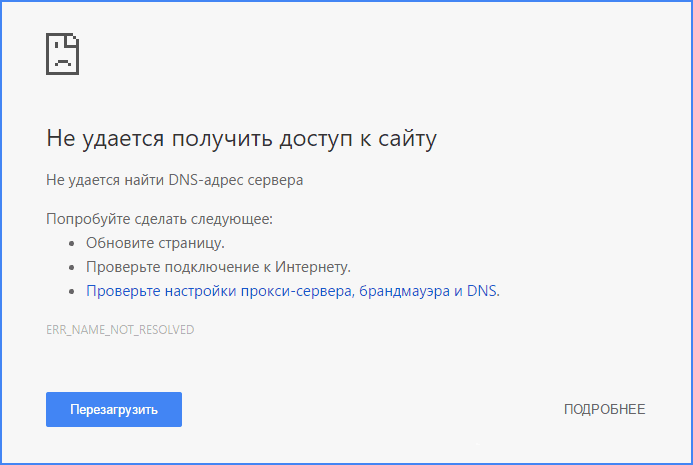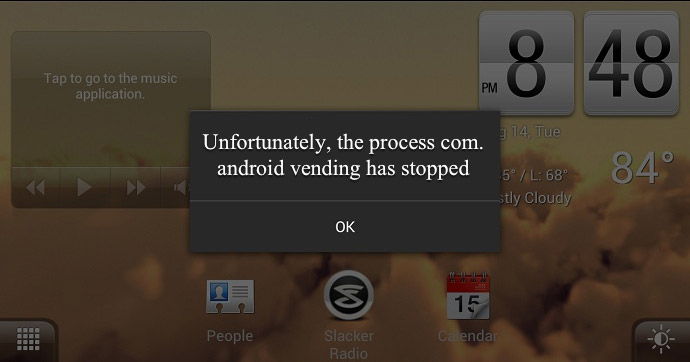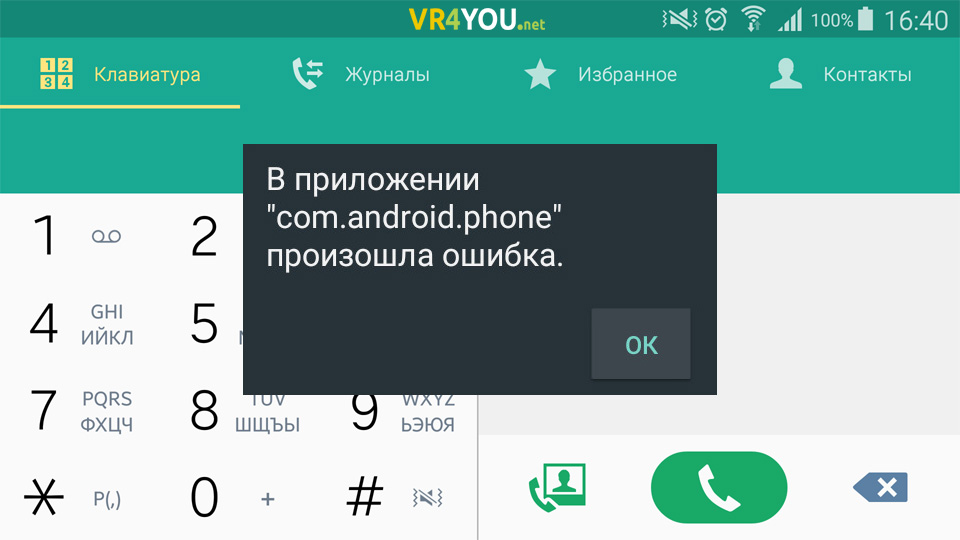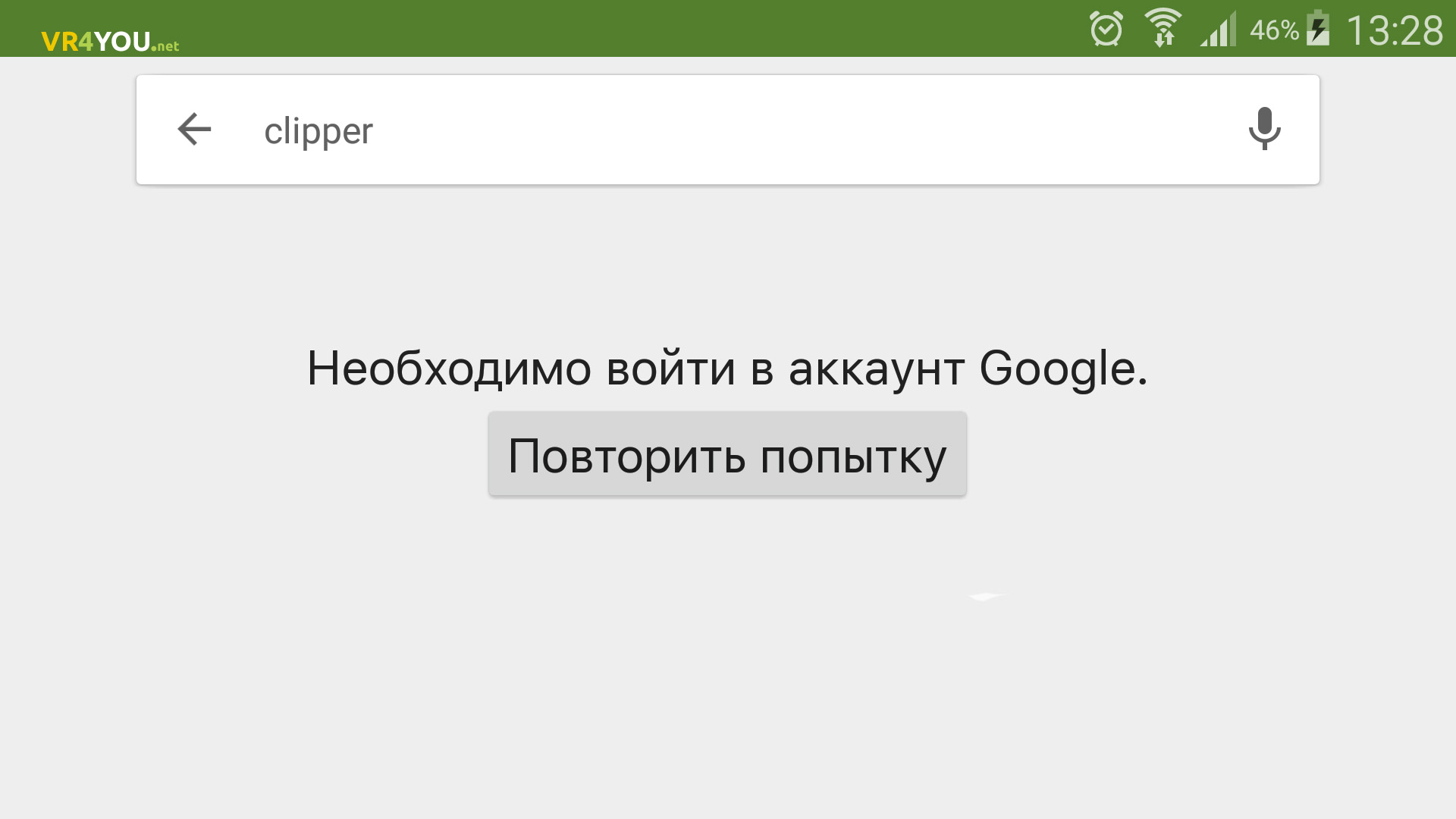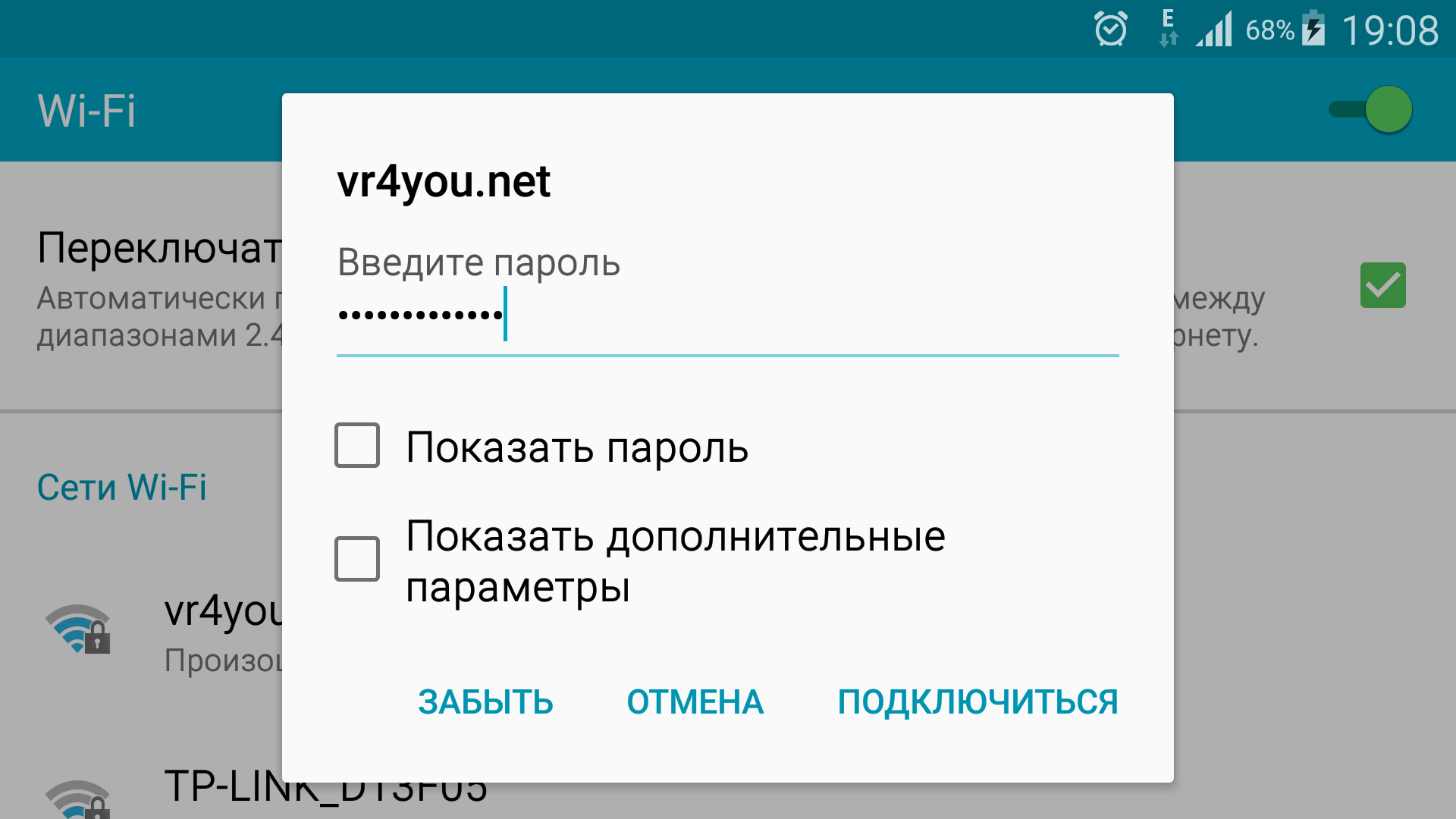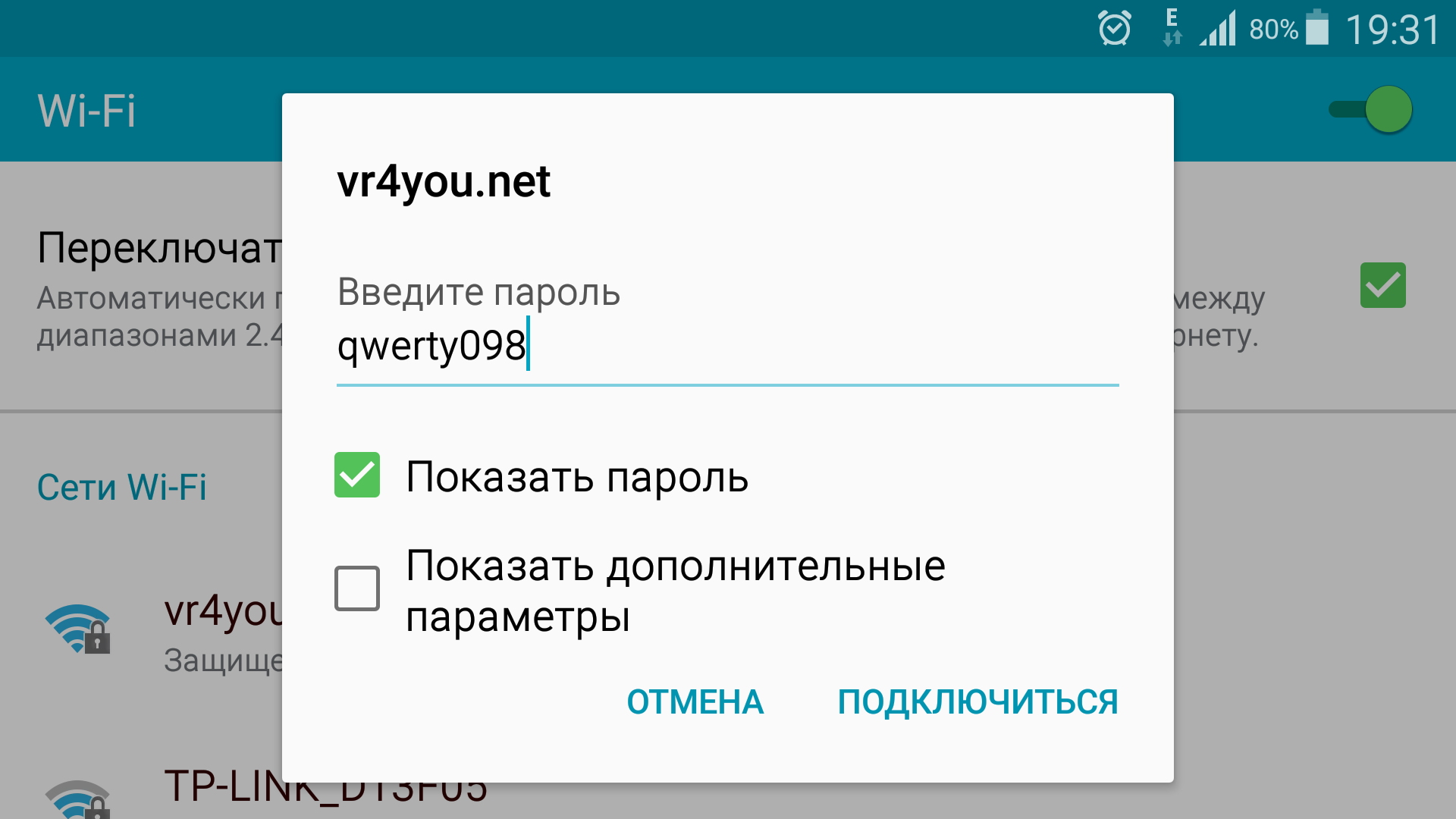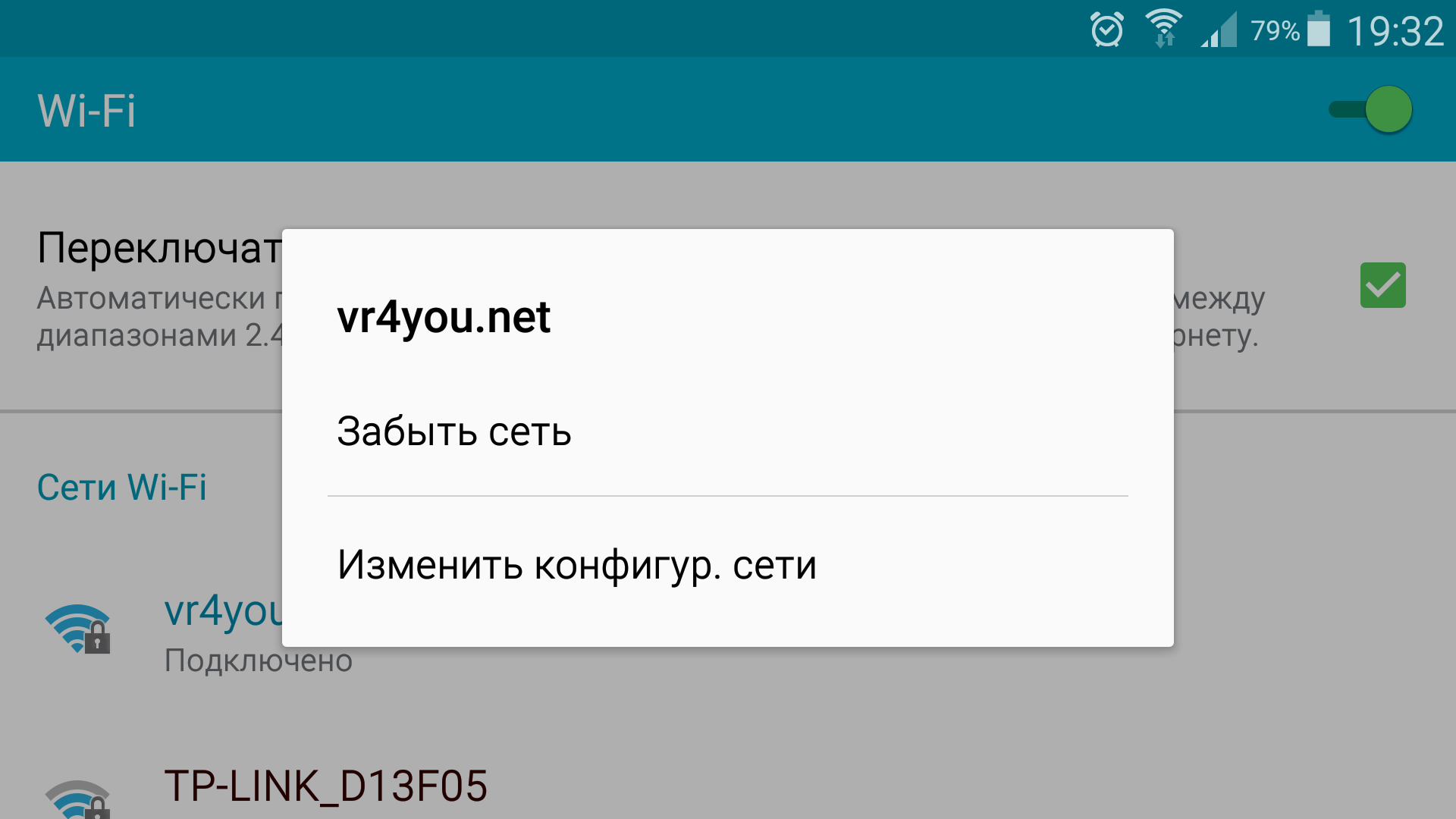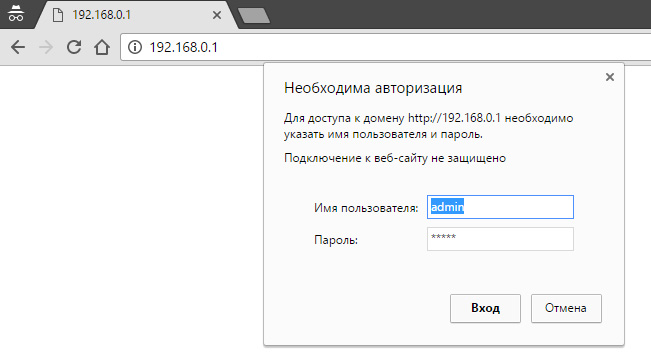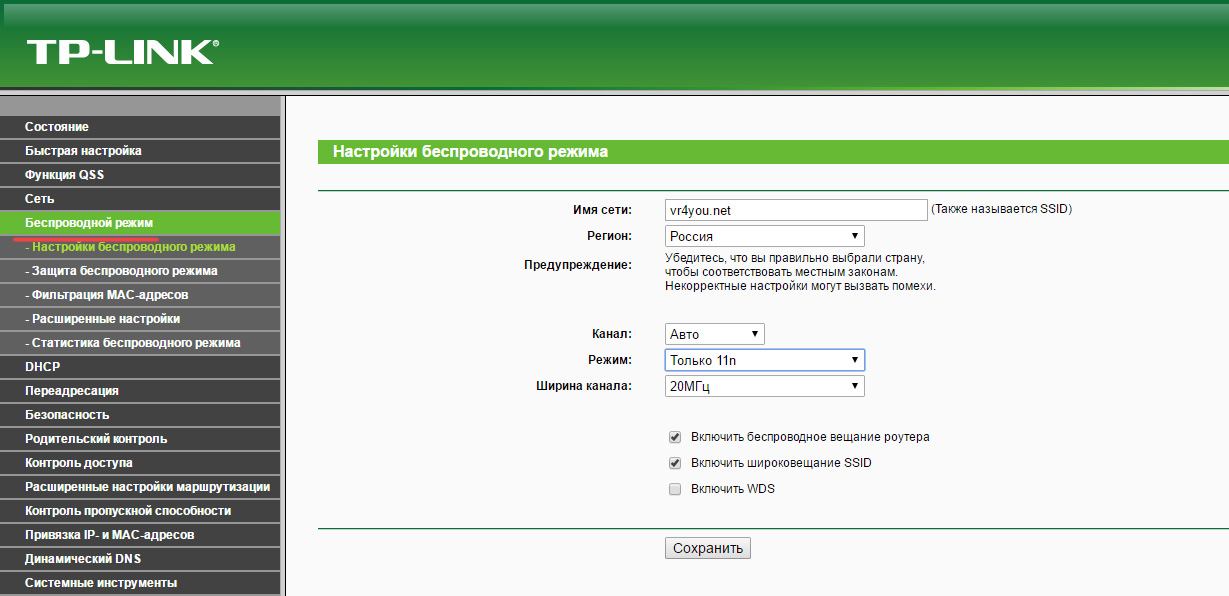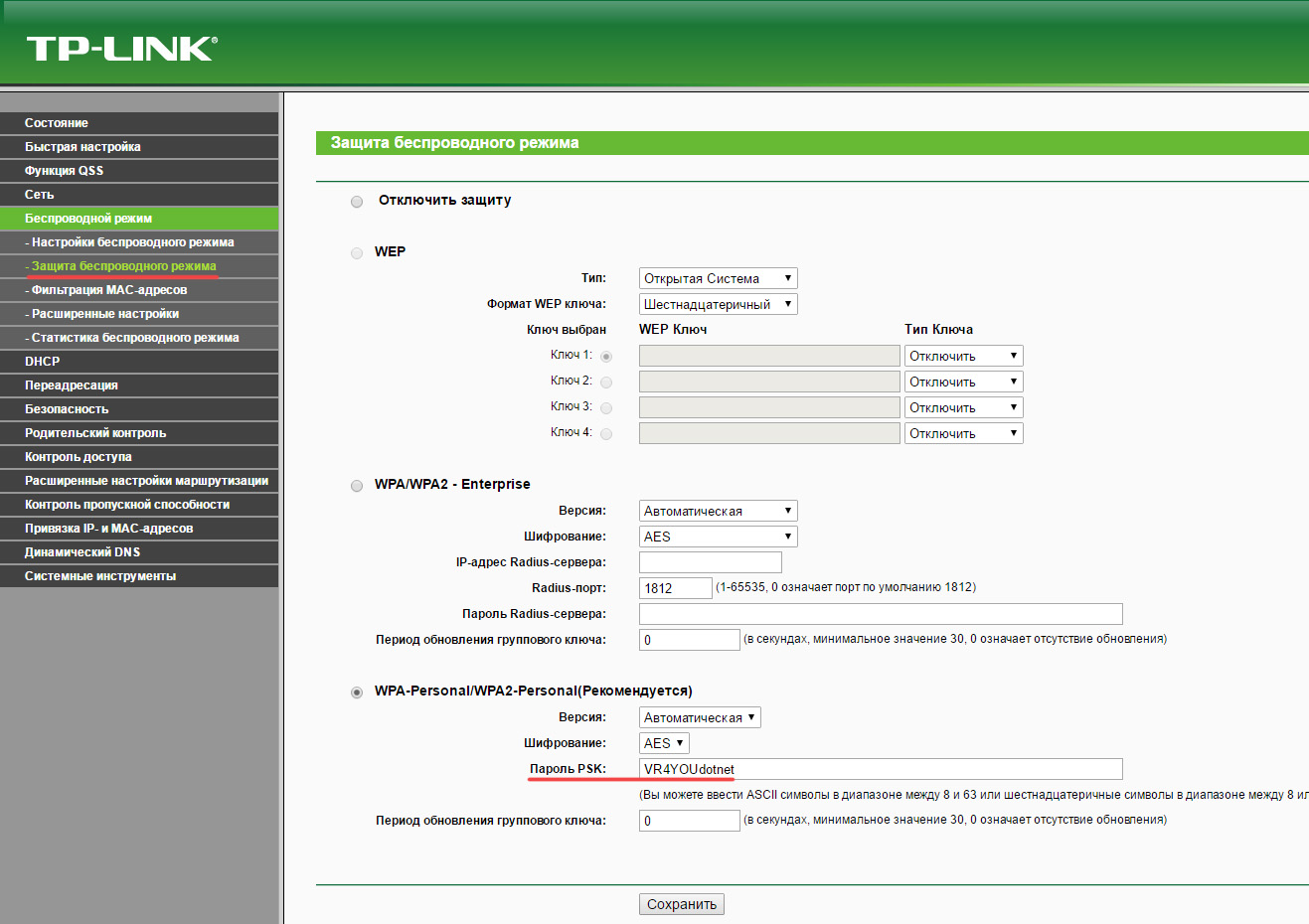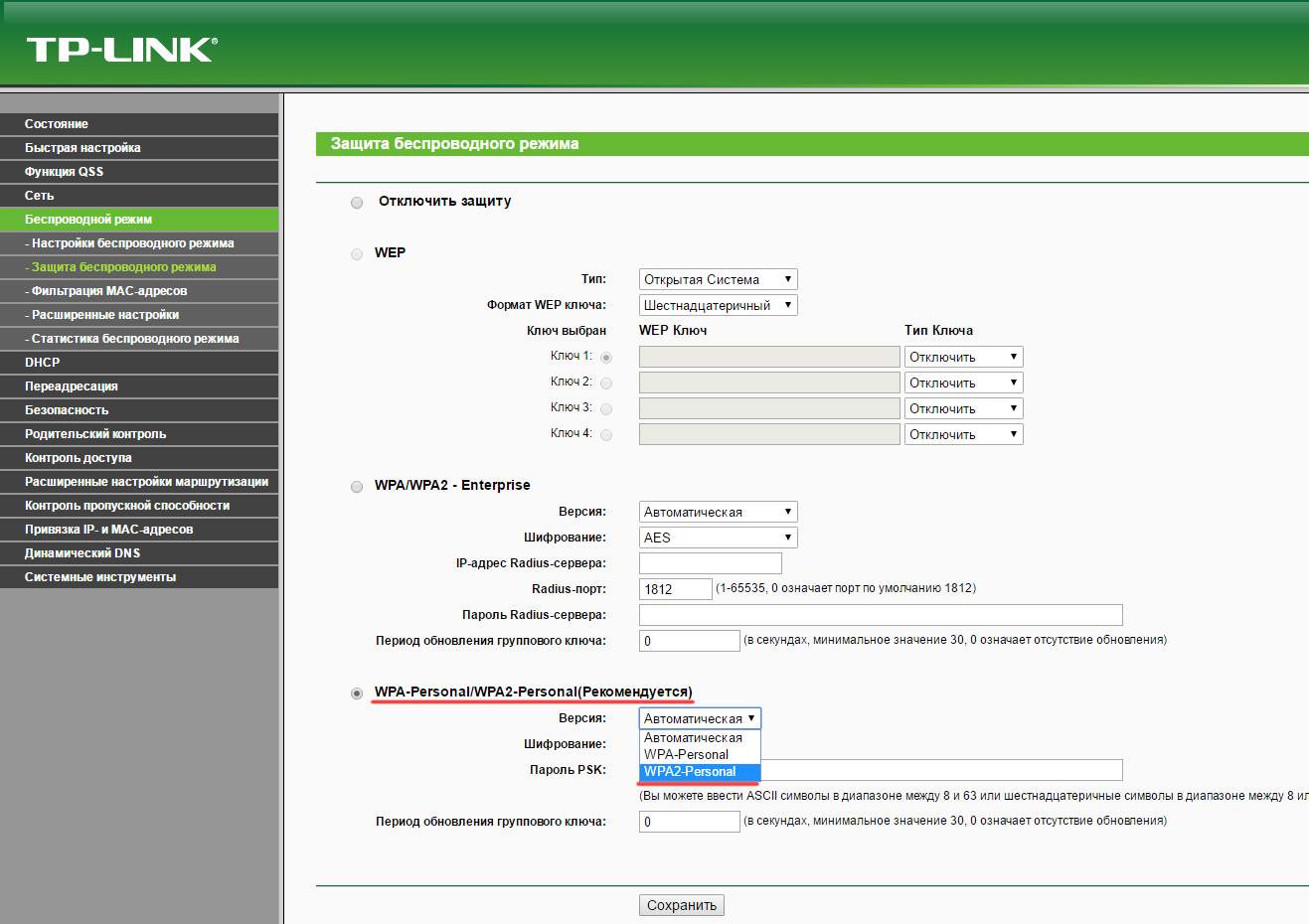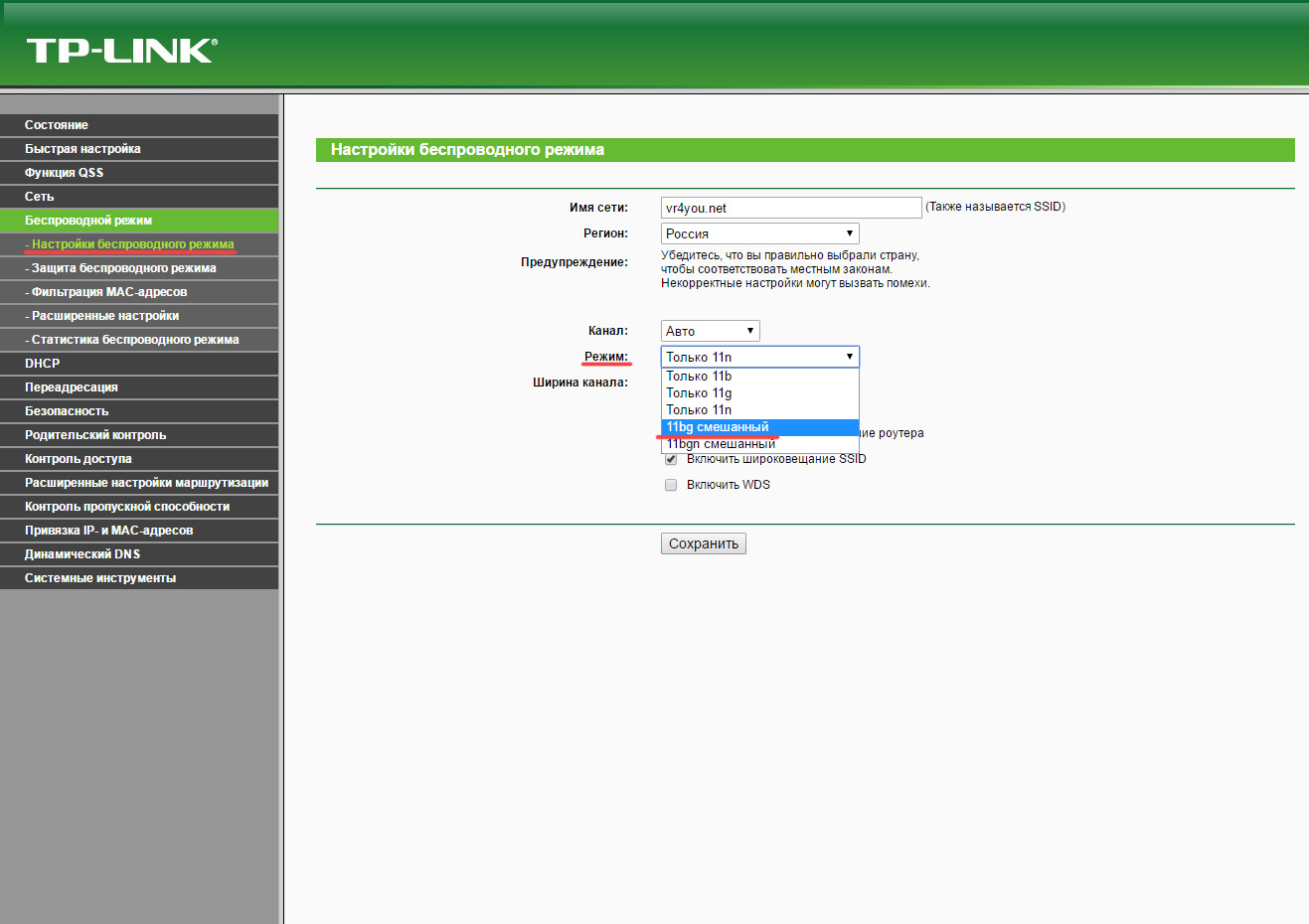Исправляем ошибку аутентификации Wi-Fi на Android
Частая проблема при подключении Android устройства к Wi-Fi сети - ошибка аутентификации. Также встречается уведомление: "Произошла ошибка проверки подлинности", "Сохранено, Защищенная" или "Сохранено, защита WPA/WPA2". В этой статье я хочу рассказать: что такое процедура аутентификации, почему возникает такая ошибка при подключении к Wi-Fi и какие есть способы ее устранения.
Содержание
Процедура аутентификации
Аутентификация Wi-Fi - это проверка ключа безопасности. После введения данных (в данном случае пароля от точки доступа Wi-Fi) проверяется идентификатор. Если он соответствует заданному, то устройство подключается к беспроводному интернету.
Эта процедура необходима, чтобы предотвратить несанкционированный доступ к частной Wi-Fi сети.
Причины ошибки
Активация точки доступа выглядит так: Подключение — Проверка подлинности (Аутентификация) — "Сохранено, Защищенная".
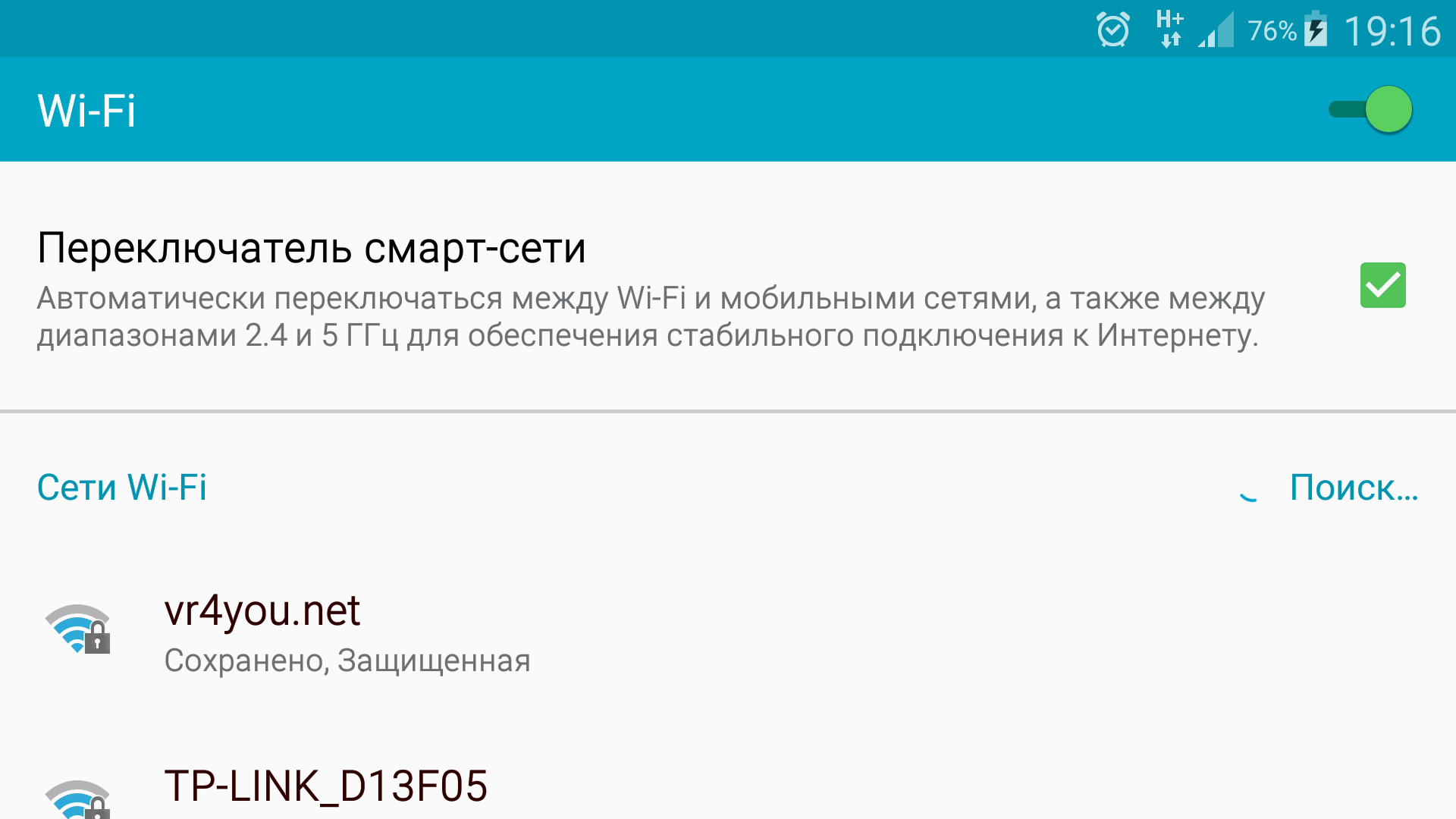
Чуть позже статус меняется на "Произошла ошибка проверки подлинности" или "Ошибка аутентификации" и подключение естественно не происходит.
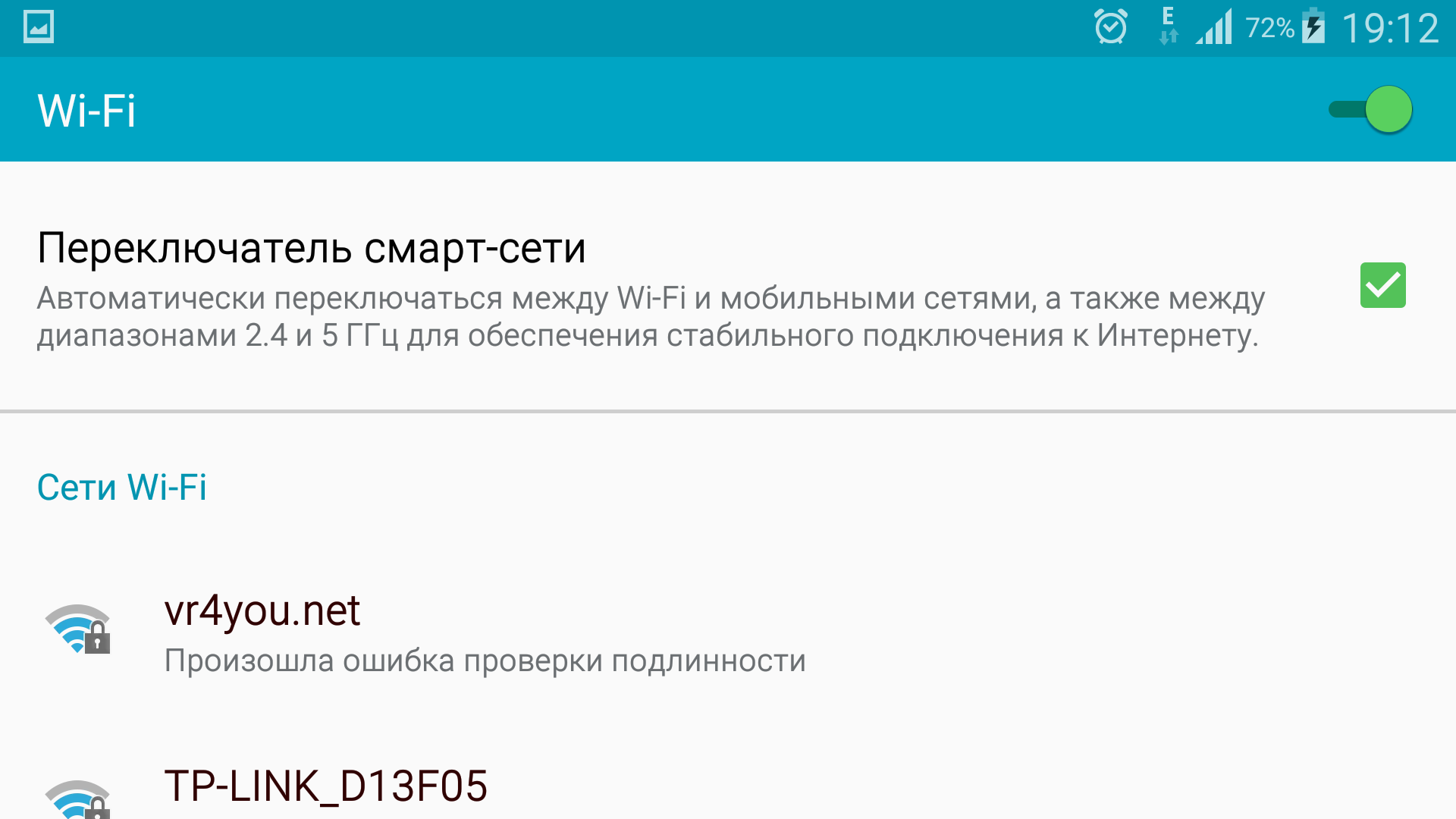
Основных причин, из-за которых возникает "Ошибка аутентификации" при подключении к Wi-Fi на Android, всего две.
- Первая связана с неверным идентификатором. Это значит, что пароль для точки доступа был неверно введен. Также ошибка возможна после смена пароля Wi-Fi в самом роутере - когда при автоматическом подключении к точке, подтягивается старый пароль.
- Вторая связана с несоответствием типа шифрования данных. В данном случае проблема в настройках безопасности в самом роутере. Также ошибка может возникать из-за нестабильной работы самого устройства (которые особенно встречаются в дешевых моделях, например при подключении большого количества устройств к Wi-Fi).
Устранение неисправности
В Android-устройстве
Для начала:
- зайдите в "Настройки" - Сетевые подключения - Wi-Fi;
- нажмите на точку, к которой хотите подключиться и введите пароль;
![]()
- проверьте визуально активировав "Показывать пароль": правильно ли соблюден регистр букв, не используется ли кирилица;
![]()
- если по нажатию на точку W-Fi происходит автоматическое подключение без возможности ввода нового пароля, нужно удалить сохраненные данные и ввести их заново;
- нажмите на сеть Wi-Fi и удерживайте некоторое время пока не появится всплывающее меню с функцией "Забыть сеть";
![]()
- нажмите "Забыть" и введите пароль заново.
В настройках роутера
Подключите роутер к компьютеру/ноутбуку через тот же Wi-Fi или LAN-кабель:
- зайдите в любой браузер и в строке введите 192.168.1.1. или 192.168.0.1. (вход в панель управления роутером);
- по умолчанию, логин и пароль для входа "admin", если конечно, другое не указано в инструкции к роутеру или вы их не изменили;
![]()
- зайдите в "Беспроводной режим";
![]()
- перейдите во вкладку "Защита беспроводного режима". Здесь вы можете сверить и изменить ваш пароль для Wi-Fi;
![]()
- для защиты домашнего Wi-Fi используйте только метод проверки подлинности WPA/WPA-2;
![]()
- для старых моделей смартфонов и планшетов желательно использовать смешанный режим 802.11 b/g вместо n, b/g/n или авто. Ищите этот пункт в настройках беспроводного режима. В редких случаях может помочь изменение региона.
![]()
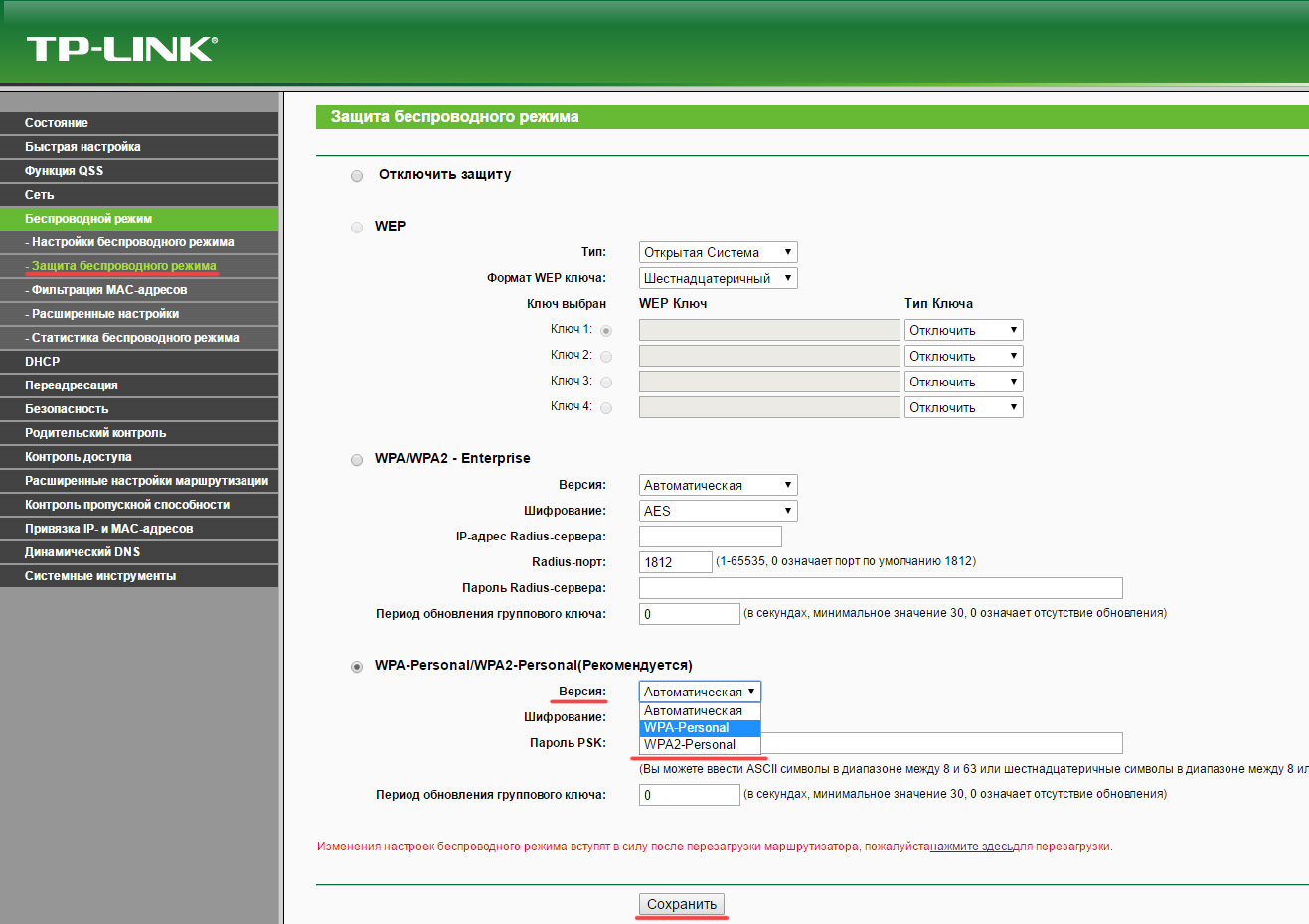
Также обратите внимание на версию проверки подлинности. Попробуйте вместо WPA выставить только WPA-2 и наоборот. При этом используйте шифрование - AES.
Читайте также: